Enkla metoder för att fixa Samsung Galaxy Update-problem
 Uppdaterad av Szeki / 30 dec 2022 09:00
Uppdaterad av Szeki / 30 dec 2022 09:00Jag har problem med min Samsung Galaxy Note Pro 12.2 Nougat-uppdatering. Jag vet inte varför det händer, och jag kan inte göra något åt det. Finns det någon som kan hjälpa mig?
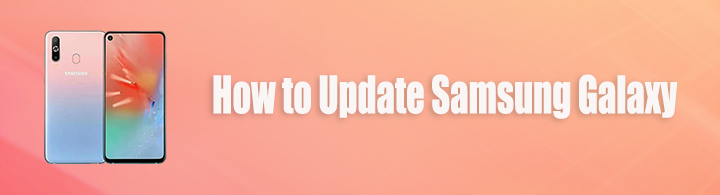
De flesta enheter, som Samsung, släpper programuppdateringar då och då. Syftet med detta är att enheten ska fungera smidigt. Det lägger också till nya funktioner och förbättrar säkerheten. Men en av de främsta anledningarna till att människor behöver uppdatera sina mjukvaruenheter är att fixa eller ta bort buggar som hindrar den smidiga driften av aktiviteter du gör på din Samsung-telefon. När en ny mjukvaruversion blir tillgänglig rekommenderar utvecklarna därför att du uppdaterar programmet för att säkerställa att din enhet fortsätter att fungera felfritt.
Fixa ditt frusna, kraschade, svart skärm eller skärmsläppta Android-system till normal eller Återställ data från trasig Android-telefon eller SD-kort.
- Lös dina Android-funktionshindrade problem och återställ data från telefonen.
- Extrahera kontakter, meddelanden, WhatsApp, Foton, etc. från trasig Android-enhet eller minneskort.
- Android-telefon- och SD-kortdata finns tillgängliga.
Men problem uppstår fortfarande då och då. Och problem med att uppdatera din programvara är ett av de problem du kan stöta på. Tack och lov hittade vi de mest effektiva korrigeringarna du kan utföra för att lösa det här specifika problemet. Därför behöver du inte oroa dig för att inte uppdatera din Samsung Galaxy. Den här artikeln kommer att ge dig användbar information, så att du får en uppfattning om vad som kan orsaka dig problemet. Utöver det är de två ledande metoderna för att reparera uppdateringsproblemen du har för tillfället.

Guide Lista
Del 1. Varför det uppstår problem med Samsung Galaxy-uppdateringar
Det finns ett par troliga anledningar till att du har problem med uppdateringen av Samsung Galaxy. Och de flesta med liknande problem inser ofta att det beror på deras mobiltelefons brist på lagringsutrymme. Ibland märker du inte att du redan installerar för många appar på din enhet, och du använder inte ofta de flesta av dem. Men trots det kör de fortfarande i bakgrunden och samlar på sig mer lagringsutrymme med tiden. Detta äter upp utrymme i enheten, vilket gör att den inte kan hantera fler uppdateringar.
Det finns också tillfällen då problem uppstår på grund av avbrott mitt under en uppdatering. Detta kan också vara relaterat till otillräcklig lagring, plus problem med internetanslutningen, strömavbrott och till och med mänskliga fel. När något av detta inträffar under nedladdning eller installation av programuppdateringen är det normalt att uppleva besvär. Det resulterar i ofullständighet, vilket orsakar skada eller anomali när du försöker köra programuppdateringen på din enhet. Andra orsaker förutom dessa är också möjliga.
Del 2. Hur man åtgärdar Samsung Galaxy Update-problem
Nu när du har en uppfattning om vad som kan få din Samsung Galaxy att möta problem med uppdatering, är det dags att reparera problemet. De möjliga orsakerna som nämns ovan är inte allt, och du kanske inte har hittat roten till problemet. Vi förstår det, så var lugn. Även om så är fallet kommer reparationsverktygen och metoderna som vi kommer att introducera nedan att lösa problemet oavsett.
Alternativ 1. Använd FoneLab Broken Android Data Extraction
Till att börja med inkluderade vi det bästa tredjepartsverktyget som är känt för att fixa problem. FoneLab Broken Android Data Extraction är ett allt-i-ett reparationsverktyg som har förmågan att reparera nästan alla typer av problem du kan stöta på på din Samsung-enhet. Detta inkluderar din enhet fast i en svart skärm, trasig, frusna, skärmlåsta, kraschade, etc. Och det bästa är att när du är klar med reparationen kommer den att leda dig till återställningsfunktionen. Med den här återställningsfunktionen kan du hämta filer som du av misstag raderat eller har försvunnit före, under eller efter att du stött på problemet. Det här verktyget stöder de flesta Samsung Galaxy-enheter, Samsung Galaxy Note och Samsung Galaxy Tab Pro.
Säkerhetskopiera och återställ Android-data till datorn enkelt.
- Säkerhetskopiera och återställ Android-data till datorn enkelt.
- Förhandsgranska data i detalj innan du återställer data från säkerhetskopior.
- Säkerhetskopiera och återställa Android-telefon och SD-kortdata Selectively.
Följ följande instruktioner nedan för att absorbera kunskap om hur du fixar Samsung Galaxy-uppdateringsproblem med hjälp av FoneLab Broken Android Data Extraction:
steg 1Gå till webbplatsen för FoneLab Broken Android Data Extraction. Därifrån kan du få en kopia av mjukvarufilen genom att klicka på Gratis nedladdning knapp. Fortsätt sedan till installationen genom att tillåta den att göra ändringar på din enhet. Därefter klickar du på fliken Starta nu för att starta programmet på din dator.
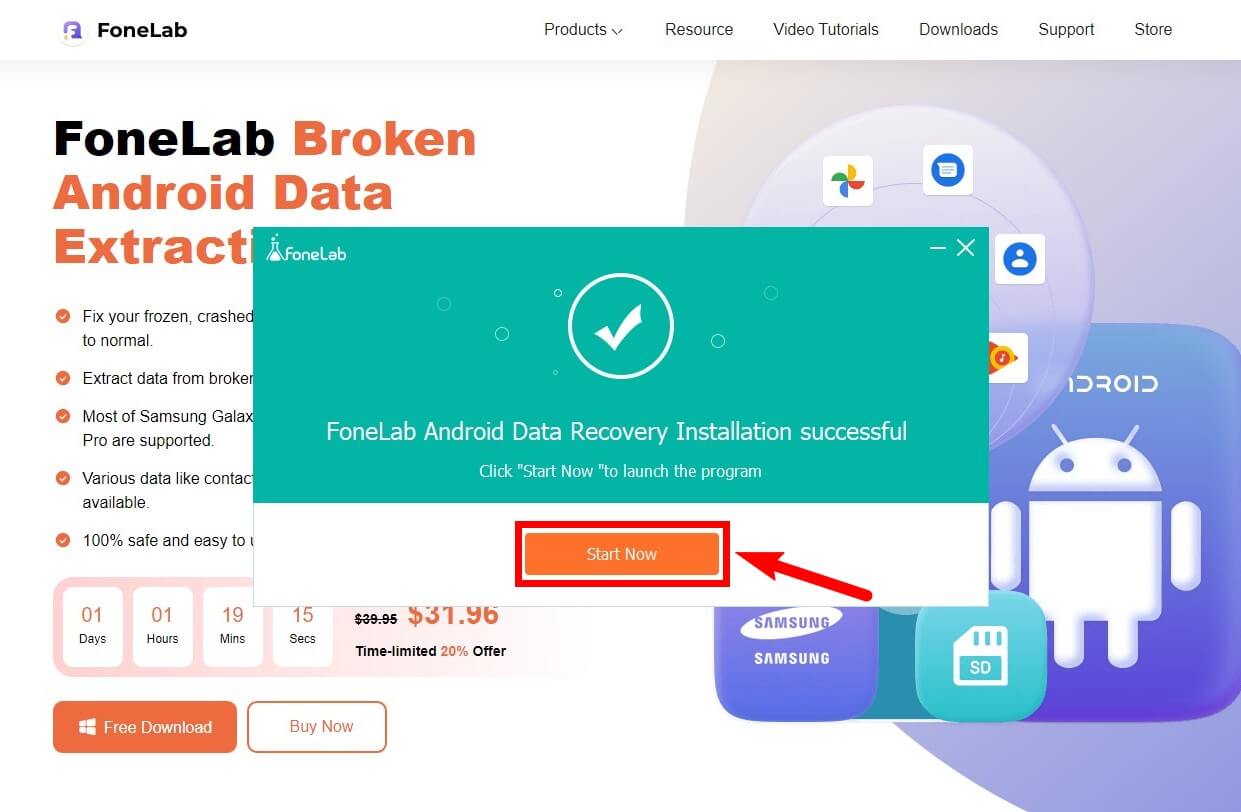
steg 2De tre huvudfunktionerna i programvaran kommer att finnas på det primära gränssnittet. Välj rutan med Broken Android Data Extraction skrivet på den för att använda reparationsfunktionen. Det fixar och extraherar filer från skadade Android-telefoner professionellt.
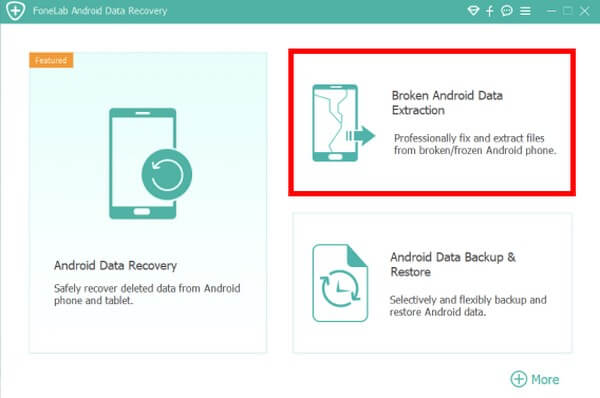
steg 3För följande steg måste du välja enhetsläge och namn på din Samsung Galaxy i rullgardinsmenyn. Observera att det här programmet endast stöder begränsade enheter, särskilt Samsung-telefoner, flikar och anteckningar. När du har lagt in din enhetsinformation klickar du på Bekräfta knapp.
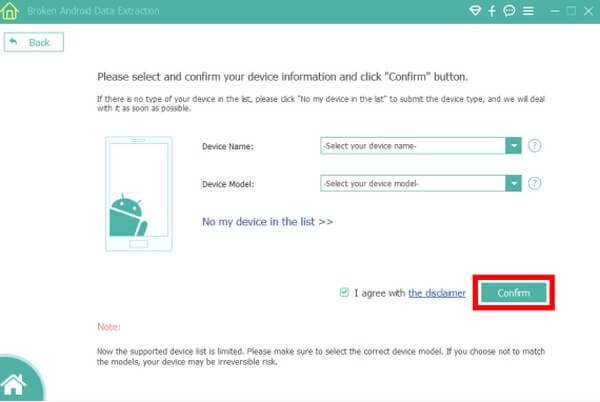
steg 4Följ instruktionerna på skärmen som du kommer att se på huvudgränssnittet. Se till att du trycker på rätt Samsung-tangenter för att gå in i nedladdningsläget. Klicka senare Start, och programmet kommer äntligen att ladda ner matchande återställningspaket för att reparera problemet med din enhet. När du är klar kan du äntligen uppdatera din Samsung Galaxy med lätthet.
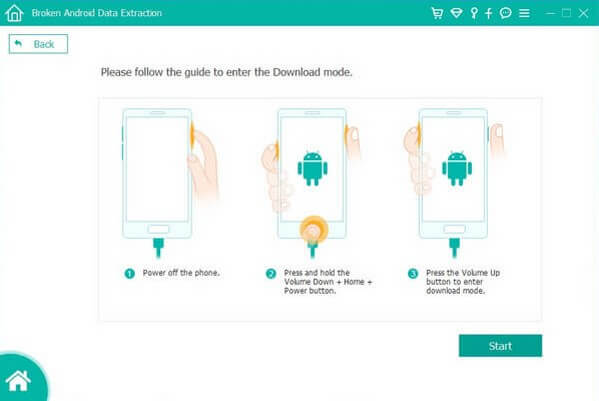
Säkerhetskopiera och återställ Android-data till datorn enkelt.
- Säkerhetskopiera och återställ Android-data till datorn enkelt.
- Förhandsgranska data i detalj innan du återställer data från säkerhetskopior.
- Säkerhetskopiera och återställa Android-telefon och SD-kortdata Selectively.
Alternativ 2. Fabriksåterställning Samsung Galaxy-enhet
Du kan också göra en fabriksåterställning i denna situation. Denna metod är känd för att vara användbar för att fixa flera problem på Android-enheter, inklusive de du inte känner till. Observera dock att detta kommer att radera alla dina filer och annan data. Om du vill undvika dataförlust kan du gå tillbaka till det andra alternativet för att åtgärda problemet.
Följ följande instruktioner nedan för att absorbera kunskap om hur du åtgärdar Samsung Galaxy-uppdateringsproblem genom att göra en fabriksåterställning:
steg 1Stäng av din Samsung Galaxy för att starta proceduren. När den är avstängd, tryck på knappkombinationerna Power + Volym upp-knappar. Släpp det bara när du ser Samsungs logotyp. Vänta sedan några ögonblick, eftersom det automatiskt går till Android Recovery Mode.
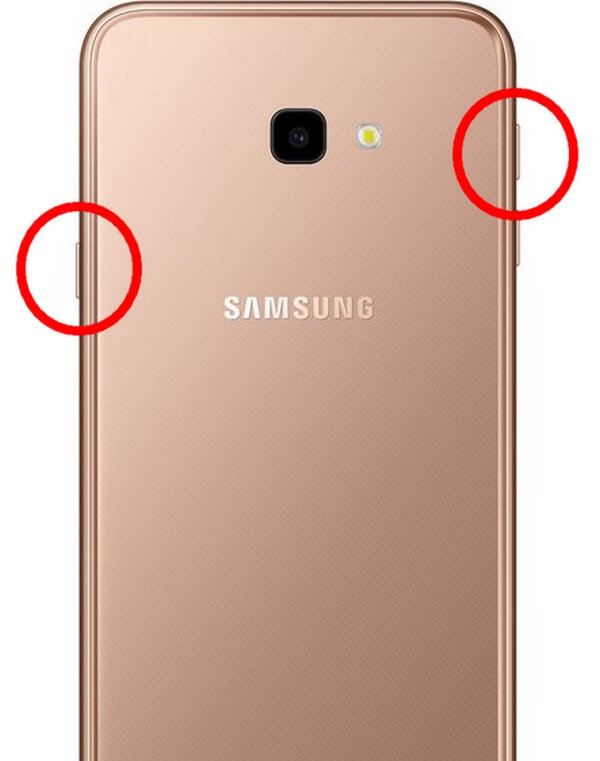
steg 2Skärmen Återställningsläge innehåller flera alternativ för att hantera din enhet. Tryck ner på volym Ner tills du kommer till alternativet Torka data/fabriksåterställning. Då nu, den Effekt för att välja.
steg 3På följande skärm kommer du att stöta på frågan "Torka all användardata? DETTA KAN INTE ÅNGRAS!". Välja Ja för att bekräfta ditt beslut. Det kommer sedan att starta fabriksåterställningen. När det är klart kan du äntligen starta om din enhet.
Del 3. Vanliga frågor om att åtgärda Samsung Galaxy Update-problem
1. Är det nödvändigt att uppdatera Samsung-enheter?
Det är inte nödvändigt, men det rekommenderas starkt. Om du inte gör det kan olika problem dyka upp oftare. Att uppdatera din enhet är det som kan förhindra att detta händer.
2. Är Samsung Galaxy S8-programvaruuppdateringarna fortfarande tillgängliga?
Nej det är de inte. Tyvärr har Samsung tagit bort Galaxy S8 och S8+ från programuppdateringsscheman. Dessa två enheter som lanserades 2017 kommer inte att få nya programuppdateringar längre efter att ha varit på kvartalsuppdateringar under det senaste året.
3. Är FoneLab Broken Android Data Extraction säker?
Ja, det är 100% säkert. Som en lång tid FoneLab Broken Android Data Extraction användare kan jag garantera att det här verktyget är säkert och kommer att skydda din enhet och data inuti den. Du kan lita på det här programmet när du stöter på problem med dina Samsung-enheter.
Säkerhetskopiera och återställ Android-data till datorn enkelt.
- Säkerhetskopiera och återställ Android-data till datorn enkelt.
- Förhandsgranska data i detalj innan du återställer data från säkerhetskopior.
- Säkerhetskopiera och återställa Android-telefon och SD-kortdata Selectively.
Om du stöter på sådana problem på din Samsung Galaxy i framtiden, besök FoneLab Broken Android Data Extraction webbplats omedelbart för att hitta en lösning och lösa problemet så snart som möjligt.
